Come scaricare foto da Flickr?
Flickr, una popolare piattaforma di condivisione di foto, ospita una vasta gamma di immagini accattivanti catturate da fotografi di tutto il mondo. Sebbene sfogliare le meraviglie visive su Flickr sia di per sé un piacere, ci sono occasioni in cui potresti voler scaricare queste foto per uso personale o condividerle con altri. In questa guida completa, esploreremo vari metodi e best practice per scaricare foto da Flickr, assicurandoti di poter creare la tua raccolta curata di immagini straordinarie.
1. Scarica una foto da Flick con opzione di download integrata
Flickr fornisce un'opzione di download integrata che consente ai fotografi di condividere il proprio lavoro con altri mantenendo il controllo sul loro utilizzo. Ecco come utilizzare questa funzionalità:
Passo 1 : accedi al tuo account Flickr e trova la foto che desideri scaricare.
Passo 2 : fare clic sulla foto per aprirla, cercare e fare clic sull'icona di download nella pagina, quindi scegliere la dimensione desiderata.
Passaggio 3 : la foto verrà salvata sul computer nella dimensione selezionata.
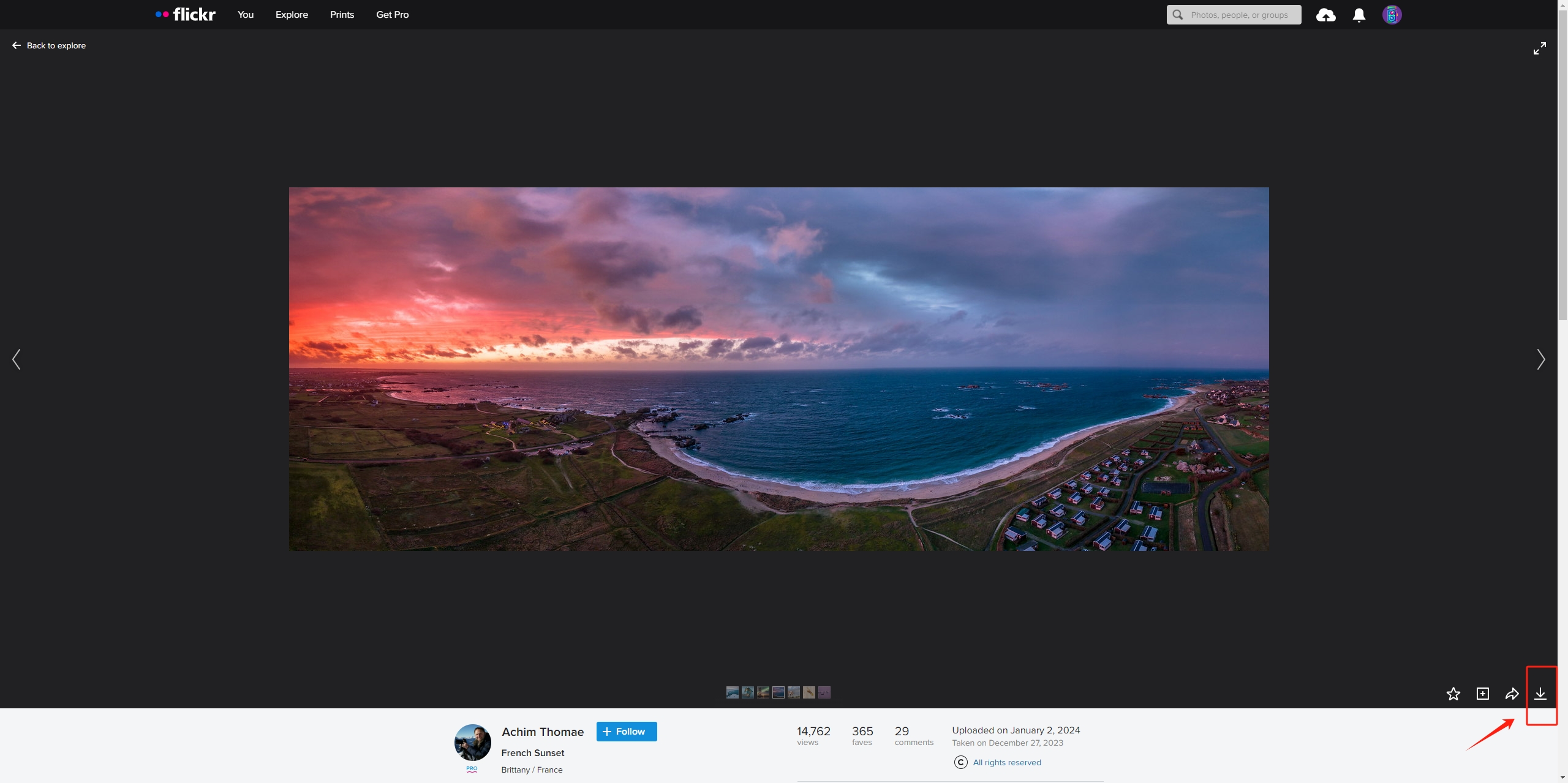
2. Scarica le foto di Flickr con Flickr Downloader
Bulkr, una robusta applicazione desktop, offre un modo conveniente per scaricare foto in blocco da Flickr. Seguendo questi passaggi, puoi sfruttare la potenza di Bulkr per scaricare foto in modo efficiente:
Passo 1 : Visita il sito ufficiale di Bulkr e scarica l'applicazione, quindi segui le istruzioni per installare Bulkr sul tuo computer.
Passo 2 : avvia Bulkr e collegalo al tuo account Flickr, quindi autorizza Bulkr ad accedere alle tue foto Flickr. Sfoglia i tuoi set Flickr o il photostream, scegli le foto che desideri scaricare e avvia il processo.
Passaggio 3 : puoi anche individuare la sezione "Flickr" e cercare direttamente le foto. Seleziona le foto, fai clic sul pulsante "Download" e Bulkr scaricherà le foto selezionate sul tuo computer.
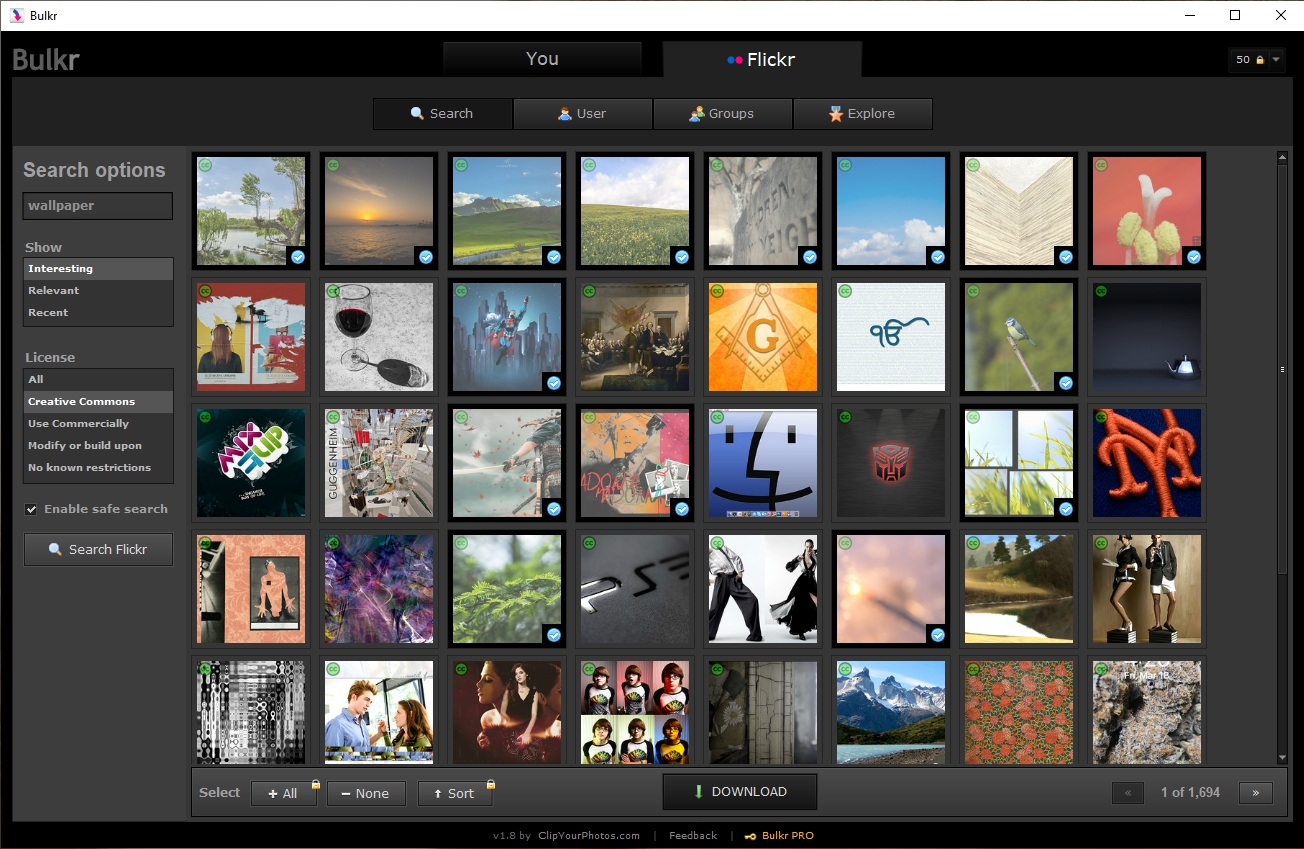
3. Scarica le foto di Flickr con le estensioni del browser
Scaricare foto da Flickr utilizzando le estensioni del browser è un altro modo comodo ed efficiente per salvare immagini sul tuo dispositivo. Ecco una guida passo passo su come scaricare foto da Flickr utilizzando le estensioni del browser:
Passo 1 : scegli un'estensione per il download di immagini affidabile e ben recensita e installala nel tuo browser. Sono disponibili diverse estensioni del browser per diversi browser che facilitano il download di immagini da Flickr. I browser più diffusi come Google Chrome (“Imageye”, “Flickr Downloader” o “Scarica tutte le immagini”) e Mozilla Firefox (“Flickr Downloadr”) dispongono di estensioni dedicate a questo scopo.
Passo 2 : vai al sito Web di Flickr e accedi al tuo account, quindi vai alla pagina da cui desideri scaricare le immagini.
Passaggio 3 : fare clic sull'icona dell'estensione nella barra degli strumenti del browser, scegliere la dimensione/risoluzione delle immagini scaricate, quindi fare clic su per scaricare le immagini selezionate da Flickr.
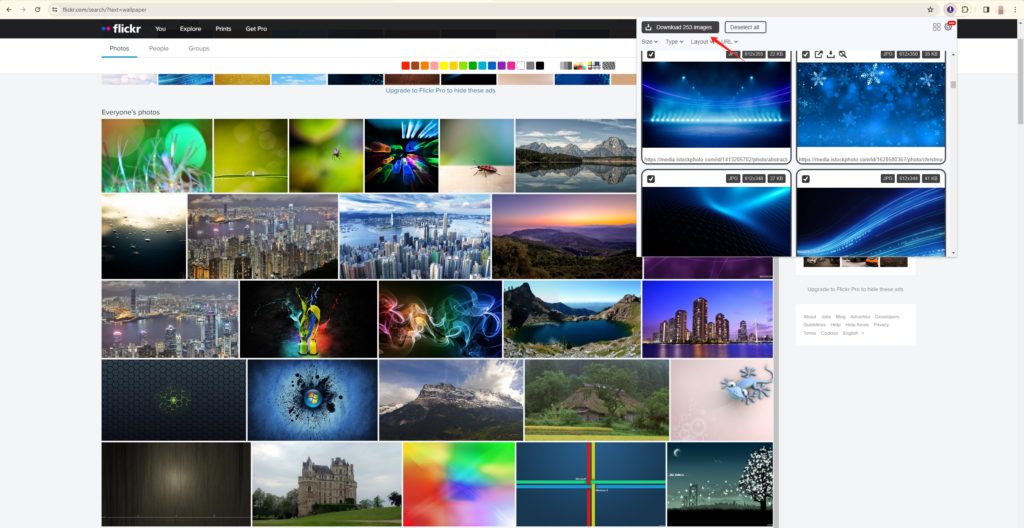
4. Scarica le foto di Flickr con gli strumenti della riga di comando
Per gli utenti che hanno dimestichezza con le interfacce della riga di comando, strumenti come
curl
O
wget
fornire un metodo avanzato per scaricare foto. Ecco i passaggi per scaricare una foto Flickr con gli strumenti da riga di comando:
Passo 1
: Installa strumenti come
curl
O
wget
in base al tuo sistema operativo.
Passo 2 : fai clic con il pulsante destro del mouse sulla foto in Flickr e copia il suo URL.
Passaggio 3 : nel terminale, utilizza lo strumento da riga di comando con l'URL copiato per scaricare la foto.
- Se stai usando curl, digita il comando: curl -O [Incolla qui l'URL della foto Flickr copiata]
- Se stai usando wget, digita il comando: wget [Incolla qui l'URL della foto Flickr copiata]
Quindi premi il pulsante Invio e la foto verrà scaricata nella directory di lavoro corrente.
5. Scarica in blocco foto da Flickr con Imaget Downloader
Se stai cercando un approccio più avanzato ed efficiente per scaricare tutte le foto da Flickr, allora Imaget il downloader è la scelta migliore per te. Imaget è un potente downloader che semplifica il compito di scaricare immagini e gif da tutti i siti Web, inclusi Flickr, Getty, Instagram, Pinterest, Google e altri siti Web. Le sue funzionalità avanzate, come il download in blocco e lo scorrimento automatico della pagina, lo rendono la scelta ideale per gli utenti che desiderano scaricare più foto senza sforzo.
Segui questi passaggi per scaricare in blocco foto e album da Flickr con Imaget :
Passo 1 : Per avviare il download da Flickr, è necessario scaricare e installare Imaget sul tuo computer.
Passo 2 : copia l'URL della pagina Flickr o dell'album che contiene le foto che desideri scaricare, apri Imaget e incolla l'URL nella barra degli indirizzi.
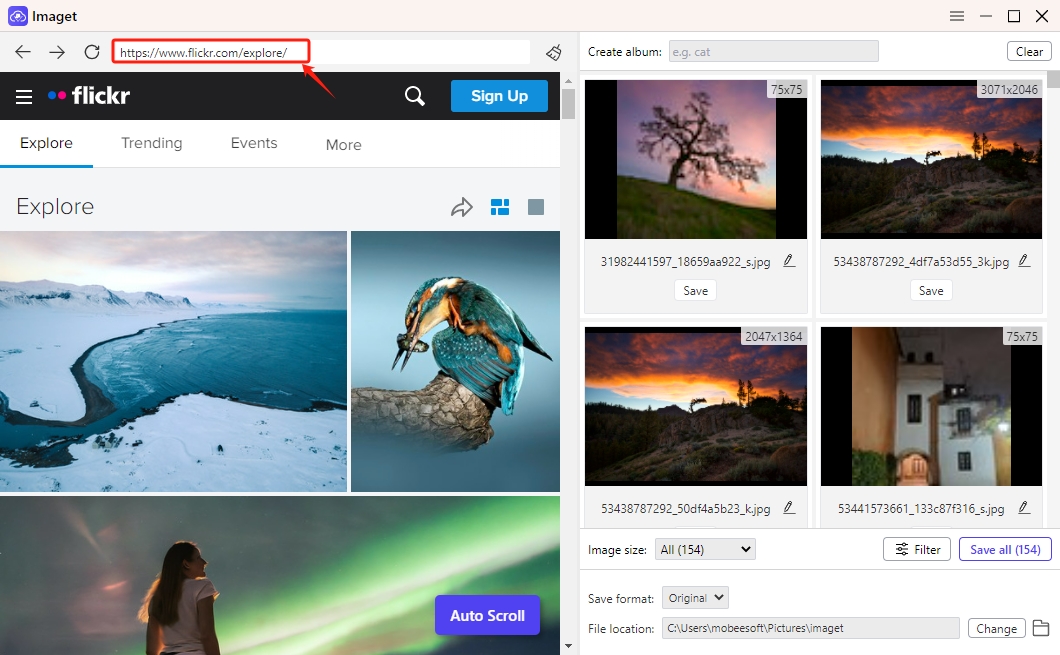
Passaggio 3 : fare clic su " Scorrimento automatico " pulsante e Imaget scorrerà automaticamente per caricare tutte le immagini su questa pagina.
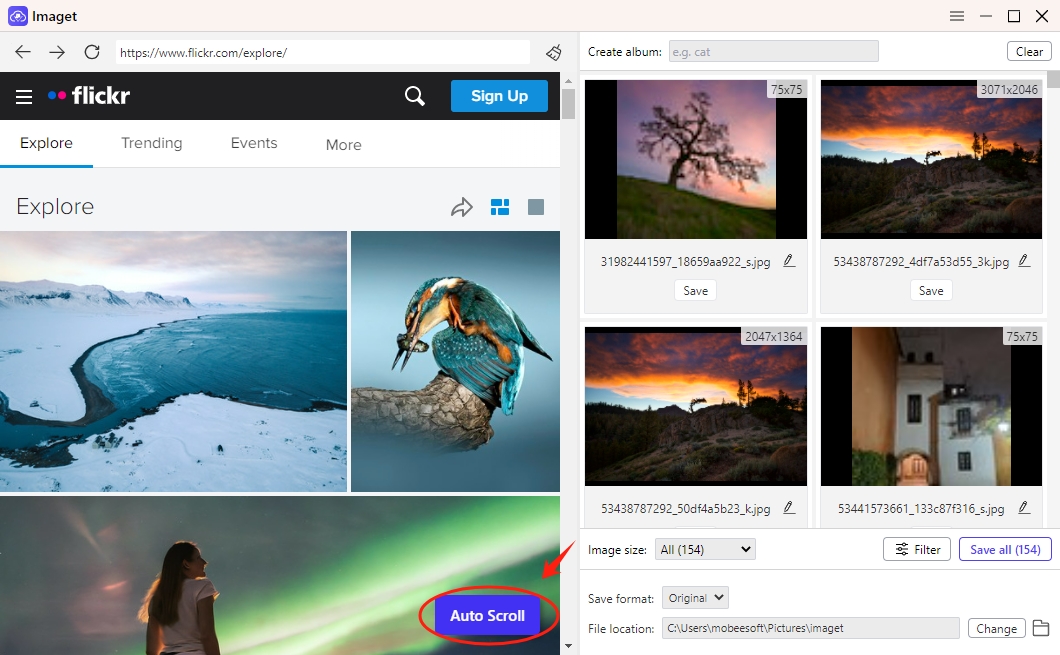
Passaggio 4 : è possibile selezionare le foto da scaricare in base alla dimensione e al formato. Inoltre, puoi anche creare nuovi album, rinominare le foto e scegliere il formato di output per salvare le tue foto.
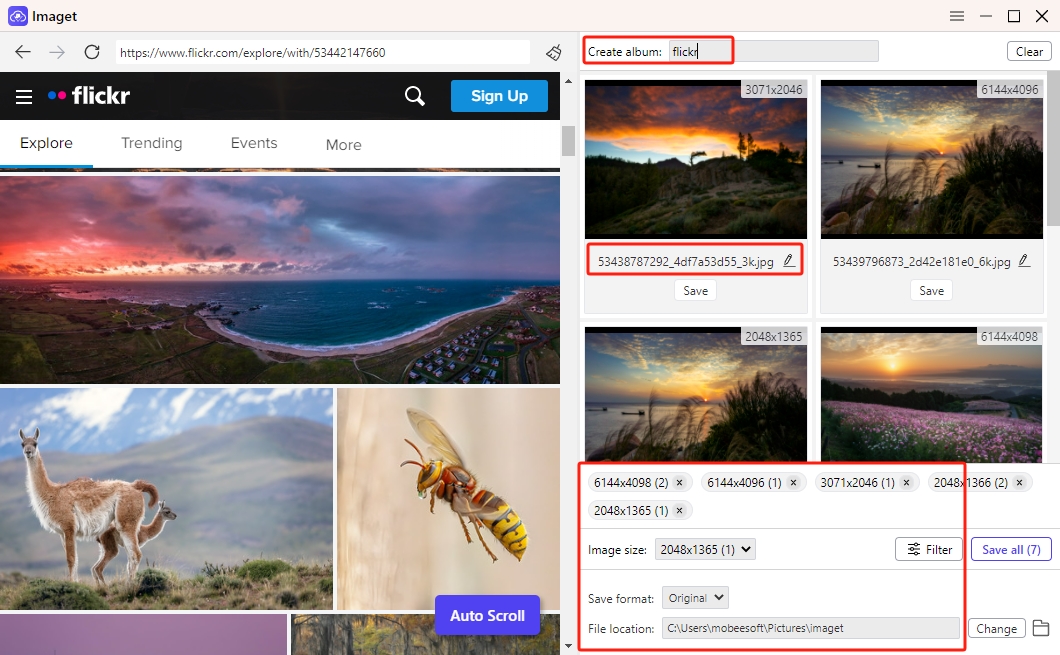
Passaggio 5 : Se non riesci a trovare le immagini a dimensione intera, puoi fare clic sull'immagine per caricarla nuovamente e Imaget mostrerà questa immagine nella sua qualità originale.
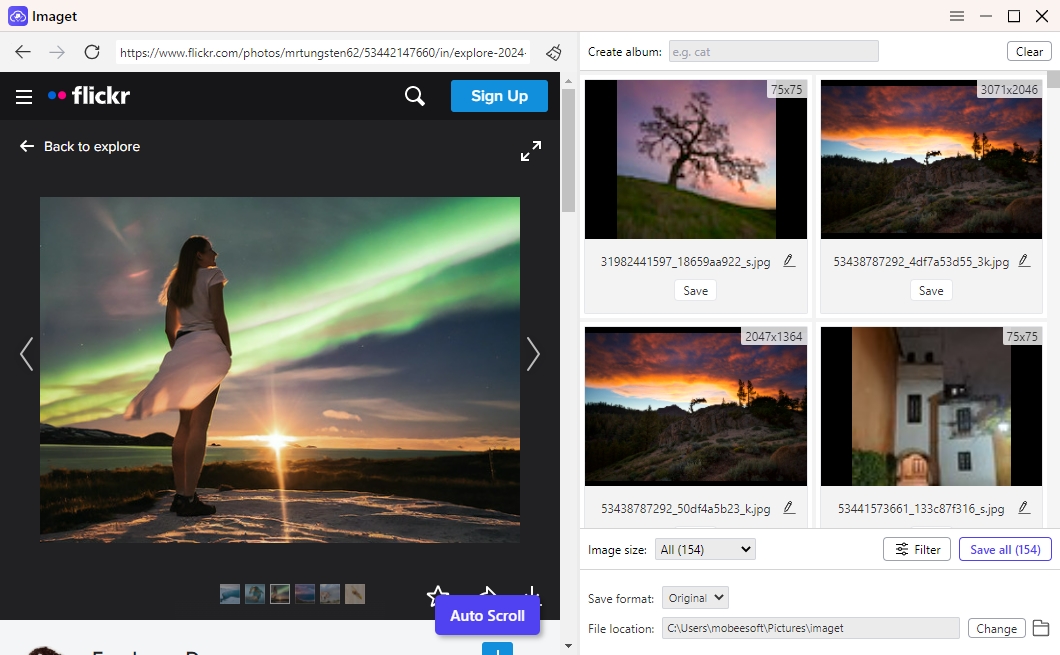
Passaggio 6 : fare clic su " Salva tutto " pulsante e Imaget scaricherà tutte le immagini selezionate da Flickr.
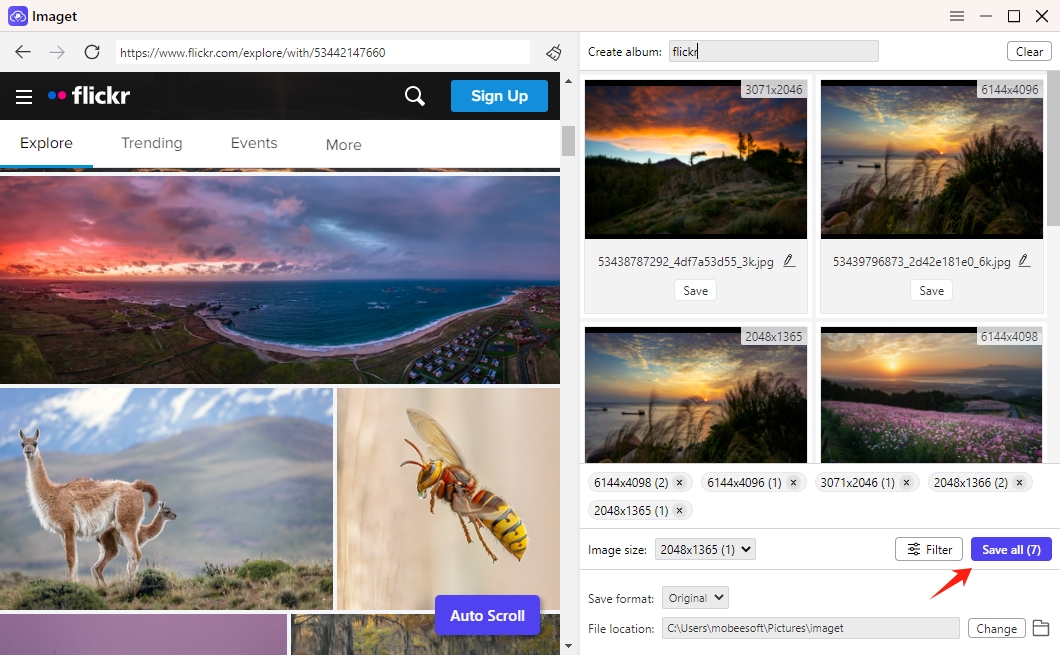
Passaggio 7 : Al termine del download, è possibile fare clic su " Cartella aperta " per trovare tutte le immagini Flickr scaricate sul tuo computer.
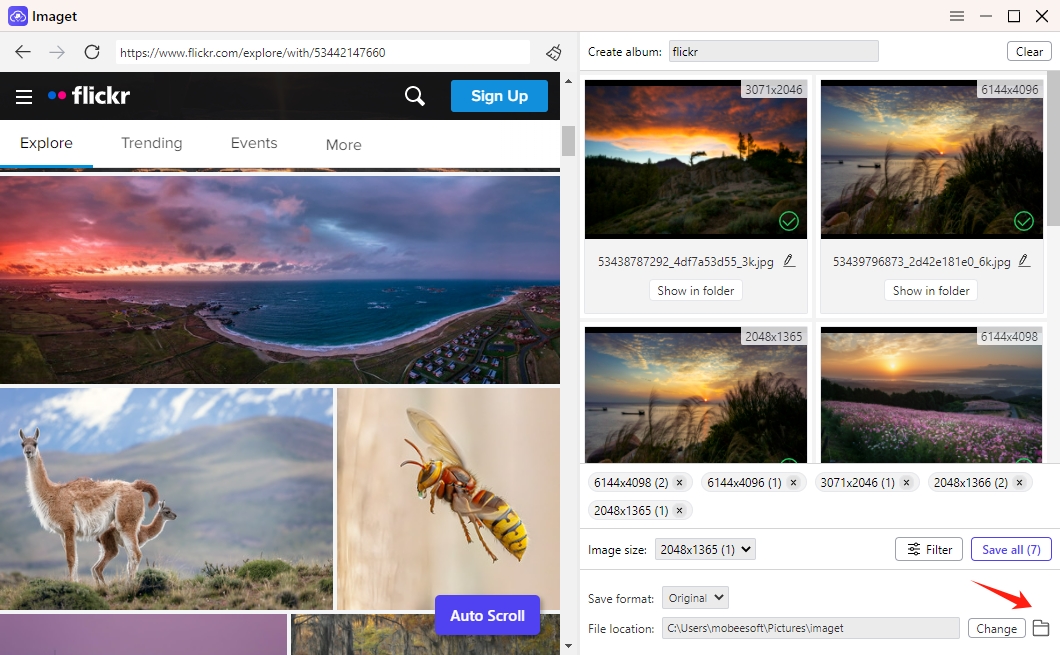
Conclusione
Scaricare foto da Flickr può essere un'esperienza fluida, sia che tu scelga l'opzione nativa di Flickr, strumenti di terze parti come Bulkr o estensioni del browser. Se hai molte esigenze di download di immagini, devi provare Imaget la funzione di download collettivo di. Imaget emerge come un potente alleato per appassionati, ricercatori e creatori di contenuti che cercano un approccio avanzato per scaricare le foto di Flickr. Tuffati nel mondo dei download avanzati di foto da Flickr con Imaget e sblocca tutto il potenziale della tua esplorazione visiva.
- Posso scaricare gratuitamente immagini HD da Lifetouch?
- Ti presenti gallery-dl Coomer DDOS Guard? Prova queste soluzioni
- Come scaricare le immagini .jpg_orig?
- Come scaricare immagini e GIF NSFW?
- Come scaricare album da JPG Fish (jpg6.su)?
- Perché le mie immagini scaricate non vengono visualizzate nella Galleria?
- Posso scaricare gratuitamente immagini HD da Lifetouch?
- Ti presenti gallery-dl Coomer DDOS Guard? Prova queste soluzioni
- Come scaricare le immagini .jpg_orig?
- Come scaricare immagini e GIF NSFW?
- Come scaricare album da JPG Fish (jpg6.su)?
- Perché le mie immagini scaricate non vengono visualizzate nella Galleria?
- I tuoi strumenti preferiti per i download gratuiti di Clevatess Manga
